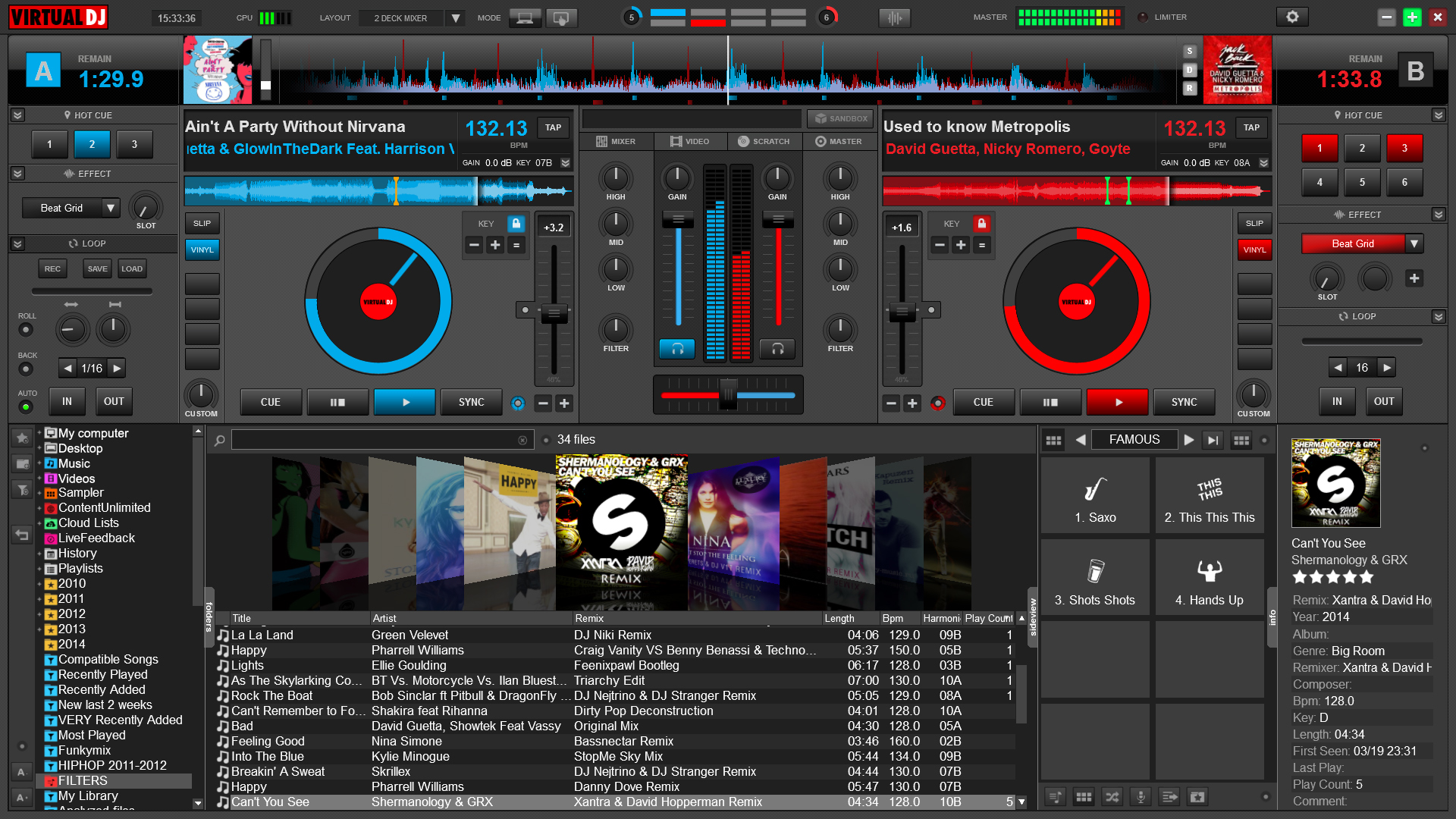
디지털 디제잉은 수백만에 예술을 열었습니다,하지만 모든 새로운 취미와 마찬가지로,처음 몇 단계는 정말 어려운 느낄 수있다-당신이 처음으로 디제잉 기술에 손을 시도와 함께 새로운 소프트웨어 및 하드웨어를 사용하는 방법을 배워야 할 때 특히 그렇게. 이 새로운”당신의 첫 날…”시리즈는 도움을 목표로 곳이다: 그것은 단지 특정 소프트웨어에 손을 얻고있다 처음 디지털 디제이에 정면으로 목표로.
이 첫 번째 기사에서는 지구상에서 가장 널리 사용되는 디제이 앱 중 하나 인 가상 디제이 8 에 주목합니다. 우리는 당신에게 당신이 당신의 음악을 얻는 방법,컴퓨터에 그것을 설정하기 위해 알아야 할 모든 것을 보여주고,당신이 바로 흔들 얻을 수 있도록 컨트롤러와 함께 사용하지 않고 사용하는 방법! 아니 우회,그냥 똑바로 가이드는 당신이 지금 시작합니다.
무료 대 유료
가상 디제이 8 을 다운로드하고 설정하기 전에 무료”가정 사용자”버전과 유료”고급 가정 사용자”및”전문 사용자”라이센스의 다른 버전 간의 차이점을 신속하게 논의하겠습니다.
무료
“홈 사용자”버전은 웹 사이트에서 다운로드하여 원하는 기간 동안 무료로 사용할 수 있습니다. 이것은 그래서 당신은 가상 디제이 8 의 맛을 얻을 수 있습니다,”당신이 전문적인 목적을 위해 사용하지 않는 제공”(즉,당신은 당신이 디제이 동안 사용 떨어져 돈을 벌하지 않습니다,하늘은 그들이 확인하거나 알고 거라고 방법을 알고 있지만). 당신이 당신의 장치를 구입하기 전에 소프트웨어와 함께 작동하는 방법을 확인할 수있는 좋은 방법입니다 가상 디제이 8 을 시작할 때마다이 디제이 컨트롤러를 연결하고 사용할 수있는 것을 특징으로 10 분 시험 기간도 있습니다.당신이 클럽이나 다른 공공 장소에서 디제잉을하려고하고 그것을 위해 돈을 받고 있다면,당신이 바로 가상 디제이 8 라이센스를 받고 있는지 확인하십시오…
유료
고급 홈 사용자
“고급 홈 사용자”라이센스는 시간 제한없이 단일 디제이 컨트롤러의 전체 사용을 부여합니다. 이 라이센스의 가격은 미국$49 미국$199,당신이 어떤 컨트롤러에 따라 다릅니다. 나는 높게 너의 관제사를 위해 요하는 까 얼마를 결정하기 위하여 그들의 위치에 이 페이지에서 검사 추천한다. 당신이 가상 디제잉 8 로 디제잉에서 현금을 적립하려는 경우,당신은 여전히 그것의”전문”사용으로 간주되는이 라이센스와 함께 그렇게하기위한 것이 아닙니다 있습니다 마십시오.
전문 사용자
모바일 디제이,클럽 디제이,또는 가상 디제이 8 에서 수행에서 적립됩니다 민속,”전문 사용자”라이센스가 필요한 것입니다. 이 모든 현재와 미래의 디제이 컨트롤러의 액세스 및 전체를 사용 권한을 부여하고,또한 바로 상자 밖으로 가상 디제이 8 작동하지 않는 컨트롤러에 대한 사용자 정의 매핑을 만들 수있는 유일한 옵션입니다.
전문 사용자 라이센스의 두 가지 종류가 있습니다:미국의 한 번 지불$299 프로 무한대,또는 미국의 월 지불$19 프로 가입자. 이 모든 컨트롤러에 대한 액세스와 함께 당신에게 전문적인 사용 라이센스의 모든 혜택을 그물.
개인적으로,나는 당신이 바 공연 등을 위해 컨트롤러와 가상 디제이 8 을 복용하려는 경우 미국$19 큰 가치라고 생각하고,당신이 컨트롤러와 디제이 할 경우 당신이 가까운 장래에 구매를 계획하고 어떤 컨트롤러에 관해서는 미정있어 특히,당신이 얻을 제안 라이센스입니다.
설치
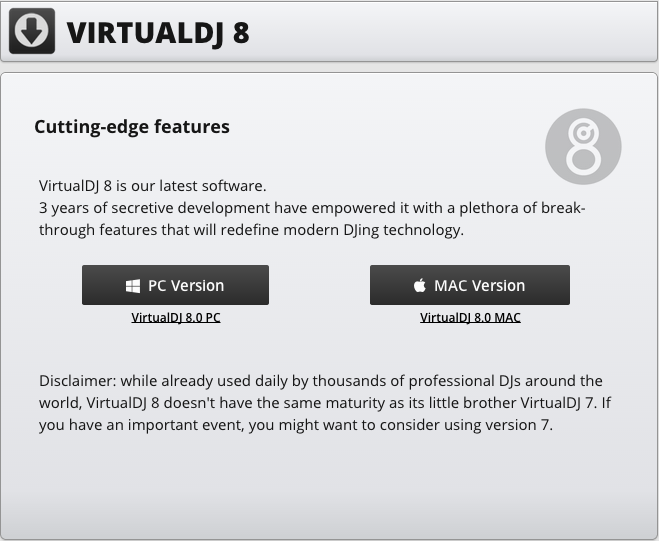
- 자신의 웹 사이트에서 가상 디제이 8 의 설치를 다운로드합니다. 이 응용 프로그램은 당신에게 아름다운 천장 디자인 아이디어의 갤러리를 보여줍니다. (팁:화면 왼쪽 상단에 사과 아이콘이 표시되면 맥을 사용하고 있습니다. 컴퓨터를 사용하는 경우 화면 왼쪽 아래에 창 아이콘이 표시됩니다.)
- 다운로드한 후”다운로드”폴더로 이동하여 가상 8 설치 프로그램을 두 번 클릭합니다. 이 파일을 설치하려면 다음 단계를 따르세요.”…….” 이 파일에는 다음과 같은 내용이 포함되어 있습니다.”…….” 당신은 또한 당신의 브라우저 창의 왼쪽 하단에서 찾을 수 있습니다.
- 설치 프로그램을 연 후 메시지가 표시되면”실행”하도록 허용합니다. 컴퓨터에 있는 경우”일반”설정 유형을 선택하라는 메시지가 표시되면 선택합니다.
- 맥 사용자의 경우 메시지가 표시되면”계속”을 클릭하십시오. 성공 메뉴 후,설치하려는 하드 드라이브 아이콘을 클릭,클릭”계속”. 가상 디제이 8 설치를 진행합니다.
계정 만들기
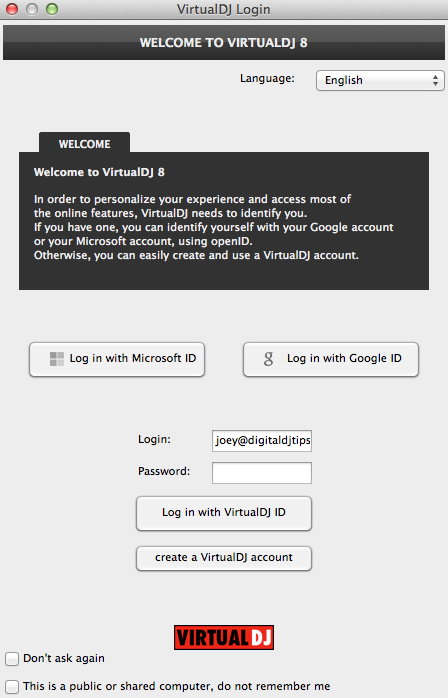
이제 가상 디제이 8 이 컴퓨터에 설치되어 있으므로 가상 디제이 계정을 만들 차례입니다. 이 바로 처음 구성하려면 다음 단계를 수행합니다.
- 컴퓨터 바탕 화면에서 가상 디제이 8 아이콘을 두 번 클릭합니다. 당신이 맥에 있다면,응용 프로그램 폴더로 이동,파인더를 클릭 한 다음 가상 디제이 8 아이콘을 두 번 클릭
- 응용 프로그램의 첫 번째 실행시,당신은 로그인 창으로 인사 할 수 있습니다. 창 하단을보고”가상 디제이 계정 만들기”를 클릭
- 필드를 채우고”내 계정 만들기”를 누르십시오. 2763>
설정
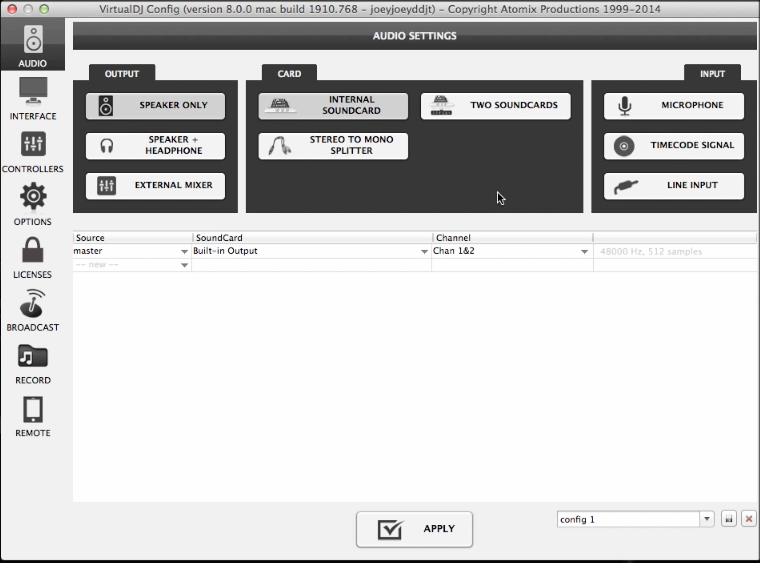
이제 우리의 사운드 카드가 활성화되어 있는지 확인하기 위해 설정 가자. 가서 화면(이 기어/톱니 바퀴처럼 보이는)의 왼쪽 상단에있는 설정 버튼을 클릭합니다. 당신은 당신의 온보드 사운드 카드를 사용하는 경우,가상 디제이 8 이미이 기본 설정됩니다,라는”내부 사운드 카드”. 외부 사운드 카드를 사용하는 경우,너무 여기에 표시됩니다,그래서 그냥 가서 하나를 선택합니다.
사용
우리는 모든 설정 절차를 완료,그래서 우리의 곡의 일부와 스핀에 대한 가상 디제이 8 을 가자! 당신은 당신의 가상 데크에서 재생할 음악을 선택할 수있는 세 가지 방법이 있습니다:폴더 목록에서,아이튠즈에서,또는 파인더 창(맥)또는 윈도우 탐색기(컴퓨터)에서 노래를 드래그하여.
- 폴더 목록–가상 디제이 8 인터페이스의 왼쪽 하단에는 폴더 목록(예:바탕 화면,볼륨,음악,영화 등)이있는 창이 표시됩니다.). 이 폴더 브라우저,그리고 가상 디제이(8)내에서 하드 드라이브에 모든 음악 폴더와 재생 목록을 나열
- 아이튠즈–폴더 목록의 맨 아래에,당신은 아이튠즈라는 폴더를 찾을 수 있습니다. 당신이 아이튠즈에 저장 한 모든 재생 목록과 음악이 상주하는 곳이다,즉 당신이 당신의 음악을 구성하는 데 사용하는 경우 이는 좋은 소식입니다 당신은 아이튠즈 내에서 따기 것처럼 당신은이 목록에서 노래를 선택할 수 있기 때문에
- 드래그&드롭-당신은 또한 당신의 하드 드라이브에서 노래를 드래그 할 수 있습니다(맥 파인더,컴퓨터의 윈도우 탐색기)가상 디제이 8 화면의 상단에있는 가상 데크의에
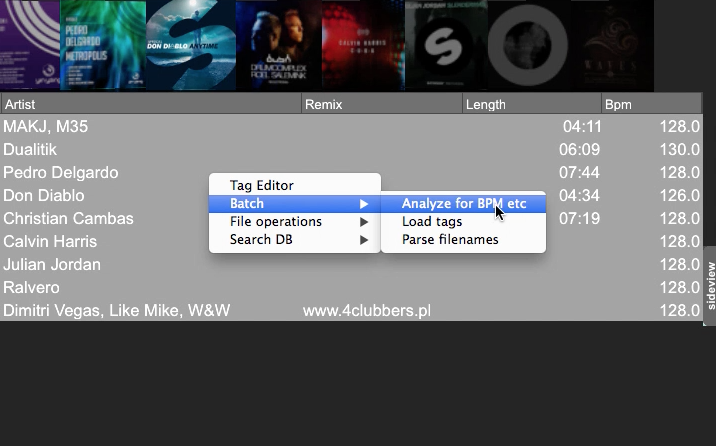
나는 가상 디제이 8 라이브러리에있는 노래를 분석하는 것이 좋습니다,이 소프트웨어는 미리 노래의 템포,음악 키 및 파형을 결정할 수 있습니다로. 이렇게하려면 폴더 내의 노래를 강조 표시하고 마우스를 마우스 오른쪽 버튼으로 클릭 한 다음”배치”를 선택한 다음”분석”을 클릭하십시오.
시작하기
빨리 시작하려면”음악”폴더를 클릭하십시오. 당신은 당신이 그 폴더 내에있는 중앙 창 목록 노래를 볼 수 있습니다. 그 중 하나를 클릭하고 화면 상단의 왼쪽 또는 오른쪽 가상 데크 중 하나에 드래그합니다. 갑판에서 트랙을 재생하려면 재생 버튼을 누릅니다. 그들은 아직 일치 이길 수 없기 때문에이 바람직하지 않은 소리 수 있지만 당신은 동시에 두 데크를 재생할 수 있습니다!
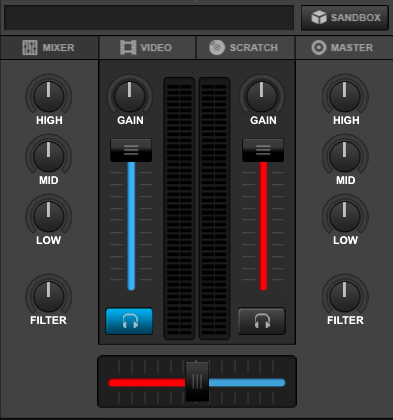
이 문제를 해결하려면 화면 중앙을 살펴보십시오. 이 갑판의 오디오가 마스터 출력을 통과 할 수있는 결정 크로스 페이더입니다. 모든 방법을 왼쪽으로 크로스 페이더를 드래그하면 왼쪽 갑판을 재생하고 오른쪽에있는 하나를 음소거합니다. 오른쪽에있는 모든 방법을 드래그하고,오른쪽 갑판 전체에 들리는 동안 왼쪽 갑판은 음소거됩니다. 중간에 위치를 변경하고 당신은 같은 시간에 모두 연주를들을 수 있습니다.
디제이 컨트롤러와 가상 디제이 8 사용
디제이 컨트롤러를 가지고 당신이 그것을 사용하려는 경우,나는이 목록을 확인하고 아무것도 전에 먼저 컨트롤러를 찾는 것이 좋습니다. 무료 홈 사용자 버전은 10 분 제한이기는하지만,당신이 당신의 컨트롤러를 시도 할 수 있습니다. 당신이 그 한계를 넘어 그것을 계속 사용하려는 경우,어느 가상 디제이 8 을 다시 시작하거나 라이센스를 구입할 수 있습니다.이 응용 프로그램을 사용하면,당신은 당신이 사용하는 컨트롤러에 따라 달라집니다 그것에 대한 라이센스를 구입해야 할 것입니다. 당신은 또한 직업적인 면허를 매달 기부금을 지불하는 것을 선택할 수 있다.
컨트롤러의 목록을 확인하는 데(라이센스는 미국$149 비용),당신은 다음 사이트의 구매 페이지에서”가상 디제이 8 플러스 컨트롤러”라이센스를 구입해야합니다. 또는,당신은 또한 당신이 호환되는 모든 컨트롤러와 함께 사용할 수있는 월간 재생 비용 인 프로 가입자 라이센스를 구입할 수 있습니다.이 응용 프로그램은 당신이 당신의 장치를 제어 할 수 있습니다. 이 작업을 수행 한 경우 확인하는 한 가지 방법은 당신이 환경 설정 페이지(가상 디제이 8 화면의 왼쪽 상단에있는 톱니 바퀴 아이콘)을 클릭하면,당신은”컨트롤러”메뉴에서 컨트롤러의 이름을 볼 수 있다는 것입니다.

스킨
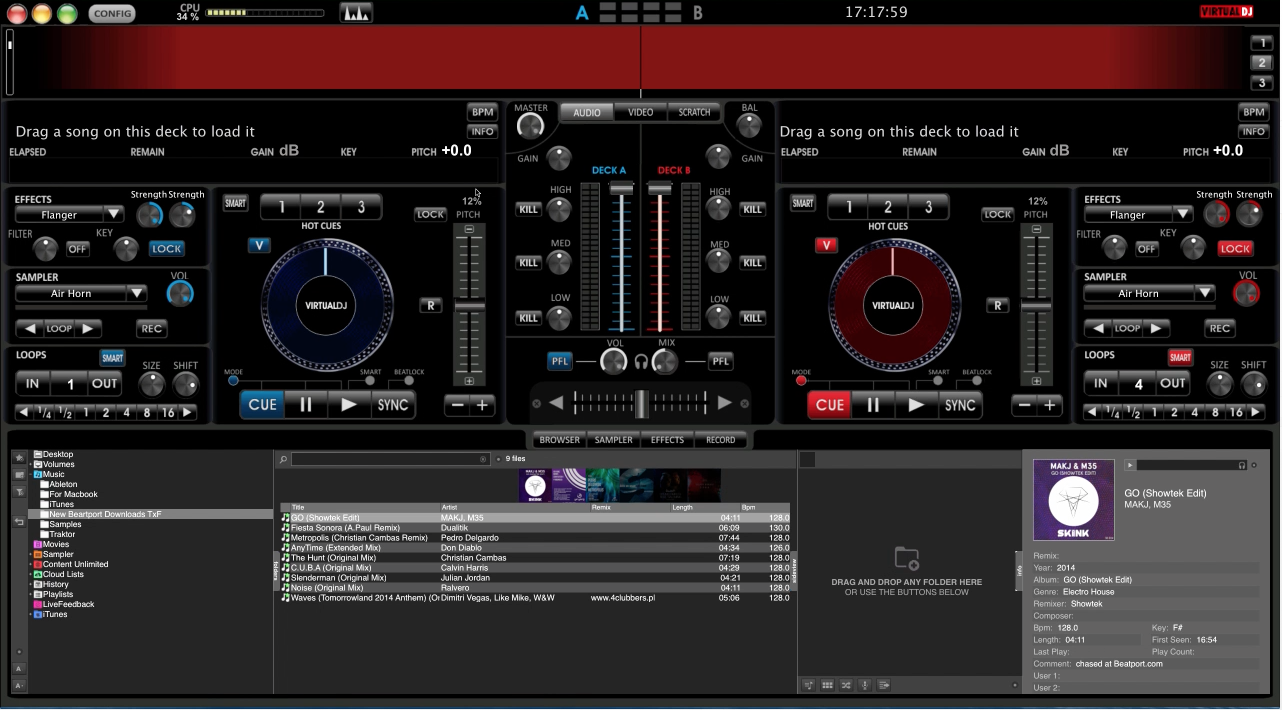
결론
당신이 지금까지 그것을 한 경우,자신에게 뒷면에 팻을주고:당신은 그것을 한 적이! 당신은 가상 디제이 8 을 가지고 실행,그 라이브러리에 노래를 수입하고 분석하고,어쩌면 트랙 또는 두 개의(또는 서너!). 또한,당신은 지금 크게 당신의 끝에 두 가지 큰 결정에 영향을 미칠 것입니다 무료 및 유료 버전 사이의 주요 기능의 차이점을 알고:당신은 디제이 컨트롤러와 가상 디제이 8 을 사용할 것인가? 그리고 만약 그렇다면,어느 것입니까?
당신이 시작하는 장소가 필요한 경우,나는 체크 아웃하는 것이 좋습니다 우리의 2014 시장에서 모든 디제이 컨트롤러의 빠른 개요에 대한 컨트롤러 가이드 오늘. 이제 빠른 디제잉의 기초를 학습을 시작할 준비가 경우에,우리의 방법 디지털 디제이 빠른 과정을 체크 아웃 이동합니다.
이번 주 비디오
이 시리즈의 다른 부분을 확인하십시오:
- 첫날:트랙터프로 2
- 첫날:레코드 박스 3.0